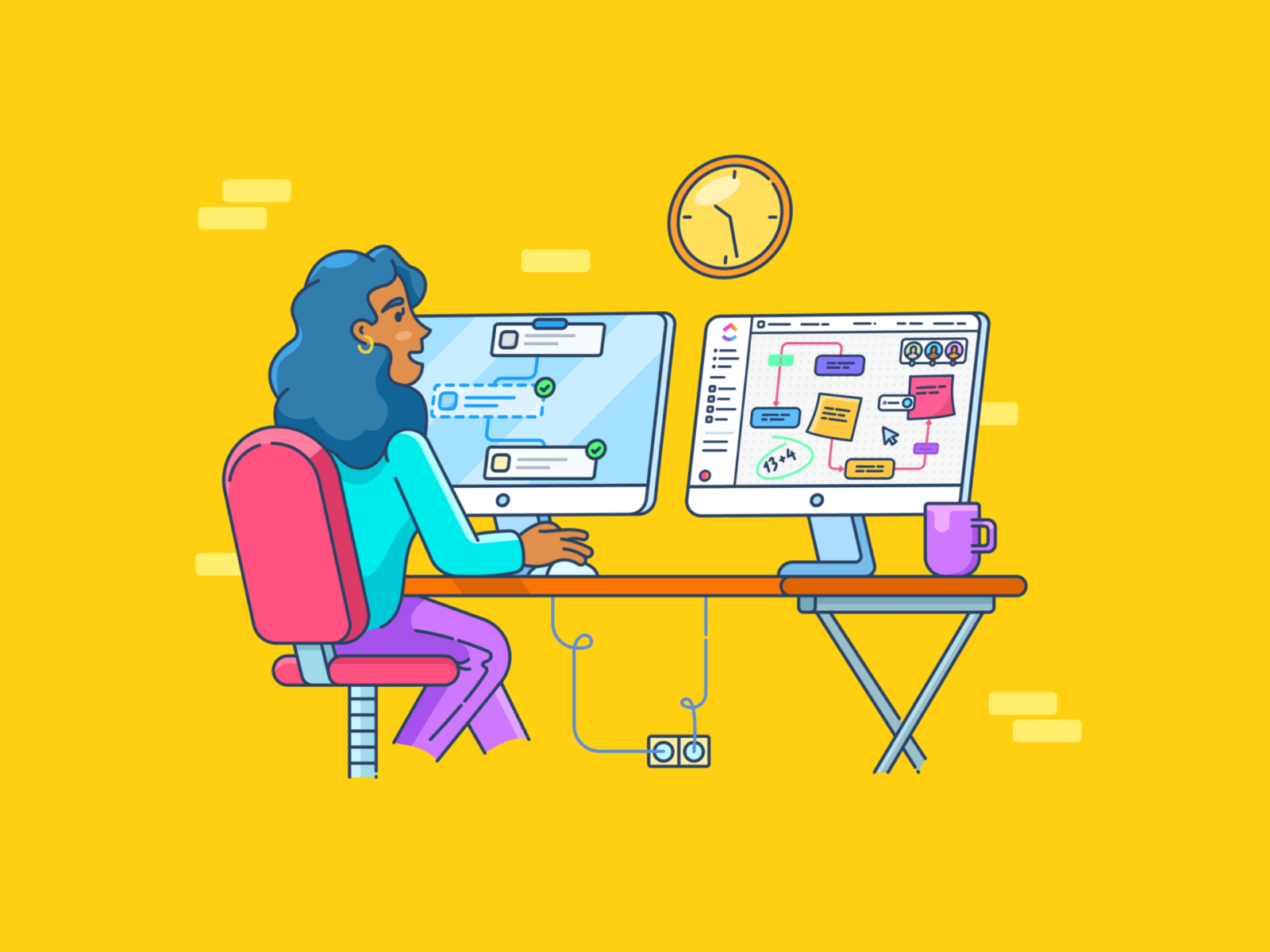Si pasas el tiempo suficiente con desarrolladores de software, seguro que oirás historias de semanas, si no meses, viviendo en un proyecto de Jira. Esta herramienta de gestión de proyectos se ha convertido en un elemento básico de la rutina diaria de los desarrolladores.
Desde la priorización de tareas y el seguimiento de incidencias hasta la visualización del estado del proyecto, Jira sirve como hub central para la gestión de todo el ciclo de vida de desarrollo de software. En Jira, las tareas individuales se denominan problemas o tickets y pueden asignarse a cualquier persona.
Desafortunadamente, la compleja interfaz de usuario de Jira y la sobrecarga de funciones pueden resultar en una curva de aprendizaje empinada. Esto puede alejar a los no desarrolladores, que pueden preguntarse: ¿Hay otra forma de acceder a los tickets de Jira?
Sí, la hay. ✅
Puedes exportar datos de Jira a Microsoft Excel, y puedes exportar problemas (tickets) para compartirlos con todo tu equipo, sin coste añadido.
Aquí tienes una sencilla guía paso a paso sobre cómo exportar datos de Jira a Excel, además de algunos consejos para acelerar el proceso. 📝
Cuándo exportar tickets de Jira a Excel
Entre software de seguimiento de errores jira es muy popular. Sin embargo, su complicada interfaz de usuario puede dificultar la colaboración y la transparencia entre equipos multifuncionales.
📌 Por ejemplo, los equipos de soporte al cliente pueden tener dificultades para hacer un seguimiento del estado de las actualizaciones de funciones en una instancia de JIRA, y a los directores generales les puede resultar complicado obtener una visión global de los informes de errores. Depender únicamente de Jira puede ser engorroso y llevar mucho tiempo.
Además, el coste de las licencias de Jira (~7 dólares por usuario) puede ser elevado, especialmente para equipos que ya utilizan otras herramientas de gestión de proyectos.
En estos casos, exportar tickets a Excel puede ser una mejor opción.
Por ejemplo, puede que necesite exportar problemas de Jira a Excel cuando:
- Compartir información con equipos no técnicos: Hace que el estado del proyecto, los informes de errores y otra información relevante sean más accesibles y fáciles de entender mediante la exportación a una hoja de cálculo de Excel
- Creación de informes personalizados: Ofrece un amplio intervalo de opciones de personalización, lo que permite crear informes personalizados como tablas dinámicas. Además, ¡sus analistas de datos probablemente estén más familiarizados con las capacidades de (elaboración de) informes de Excel que con las de Jira!
- Análisis de datos sin conexión: Proporciona un formato portátil y autónomo para el análisis fuera de línea o el uso en un entorno diferente mediante la exportación a Excel
- Agilización de las auditorías: Permite una gestión eficiente de los registros de auditoría y garantiza el cumplimiento de la normativa y las normas internas mediante la exportación de los problemas de Jira a un archivo de Excel
- Análisis de SLA: Calcula y analiza métricas de acuerdos de nivel de servicio (SLA), como tiempos medios de respuesta, tiempos de resolución y tasas de solución a la primera, utilizando Excel
Por último, puede exportar los problemas de Jira a un formato Excel como red de seguridad contra la pérdida o corrupción de datos. Al hacer una copia de seguridad de los datos de su proyecto en un formato familiar y accesible como Excel, puede mitigar los riesgos asociados con las violaciones de datos o fallos del sistema.
Cómo exportar Jira a Excel
La buena noticia es que Jira tiene una opción de exportación manual que le permite exportar sus problemas (tickets) como un archivo CSV de Excel. Así es como funciona:
- Una vez que haya iniciado sesión en su cuenta de Jira, vaya a Filtros y luego a Todos los problemas. Esto le dará una lista de todos los problemas (en otras palabras, tickets de Jira).
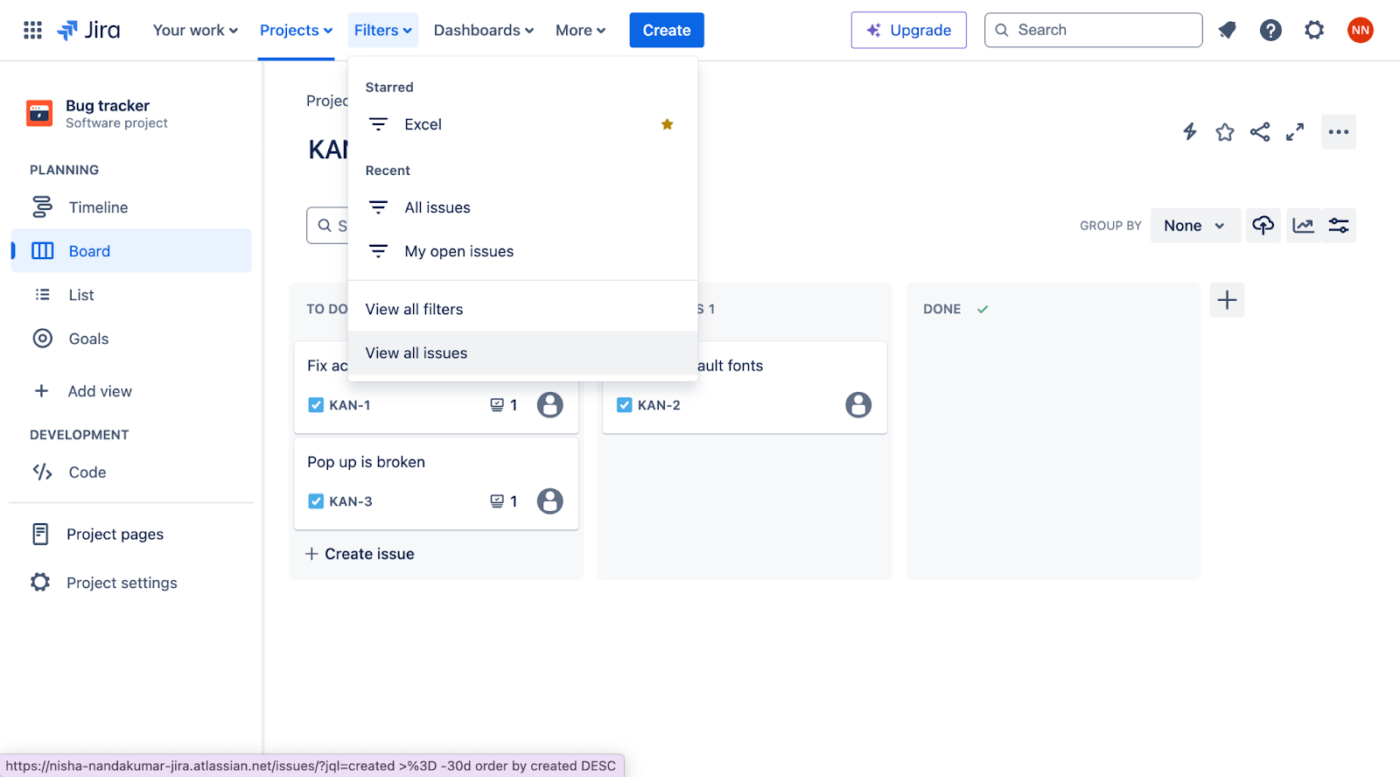
vía Jira 2. Vaya a Exportar y elija Exportar Excel CSV (todos los campos) para exportar los datos de todos los campos disponibles o Exportar Excel CSV (mis valores predeterminados) para exportar sólo los campos relevantes para su equipo.
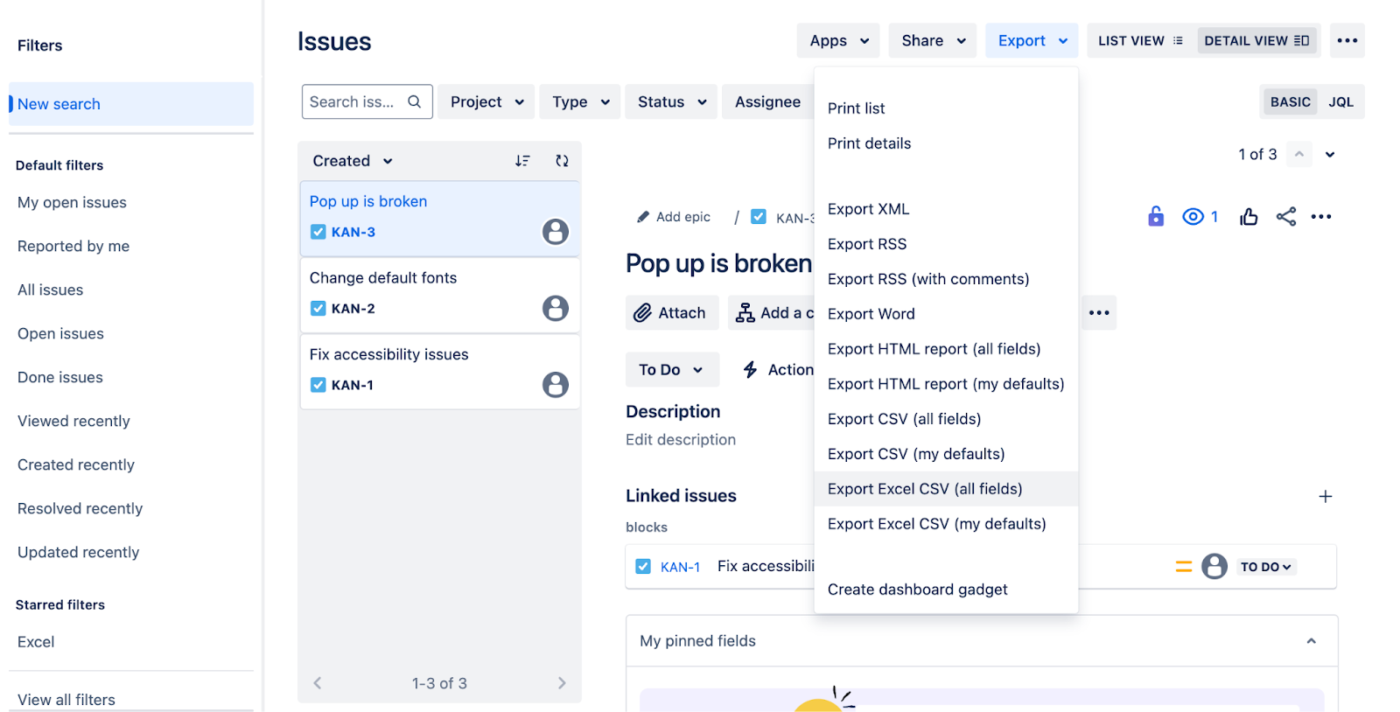
vía Jira ¡Y ya está todo listo! Esto iniciará tu proceso de exportación, y tu lista de problemas se guardará como un archivo CSV que puedes exportar a Excel. 💡
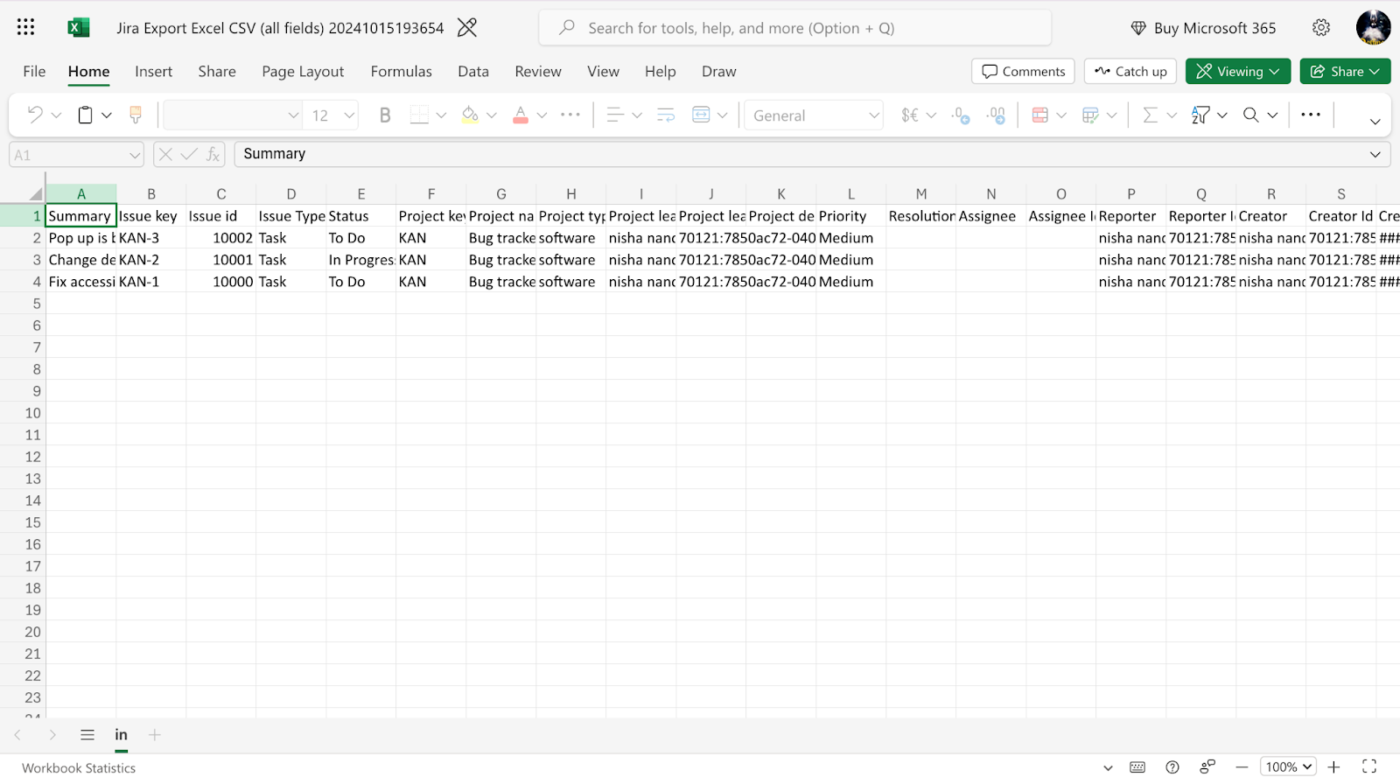
Cómo aparecerán sus tickets de Jira en una hoja Excel
Opcionalmente, puede crear filtros en Jira para exportar sólo un conjunto específico de problemas. He aquí cómo hacerlo:
1. En primer lugar, cree un filtro eligiendo las opciones de filtro predeterminadas disponibles.
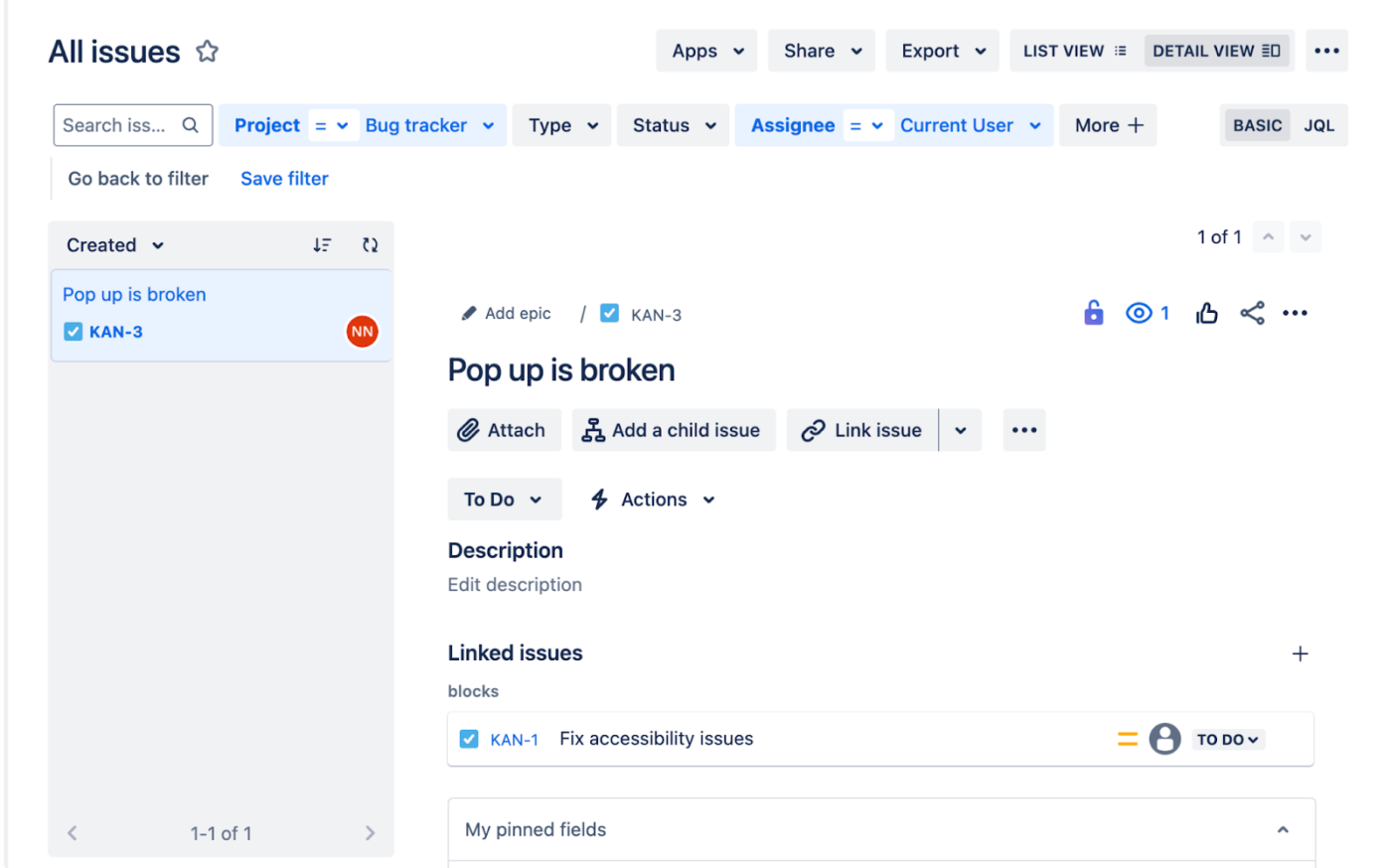
vía Jira
2. Haga clic en Guardar filtro con un título y una descripción para su filtro.
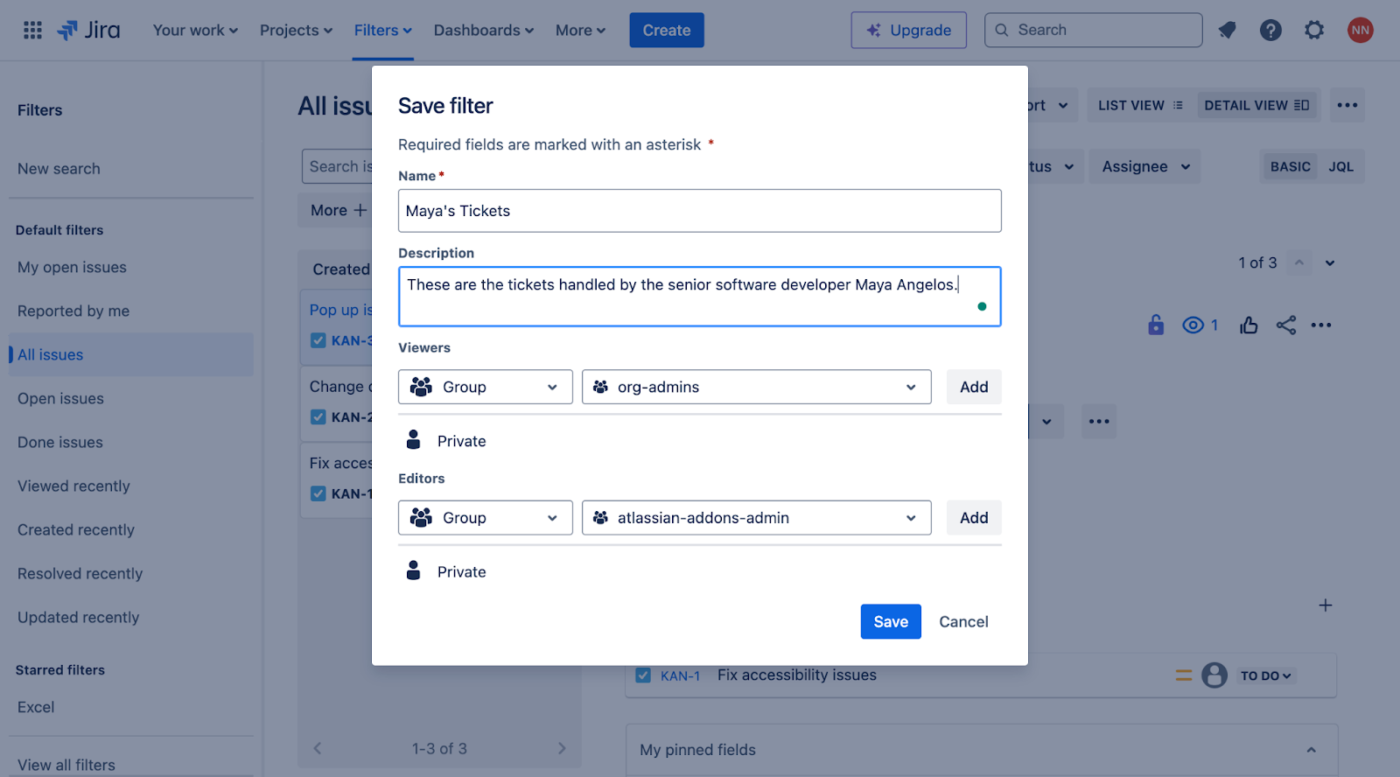
vía Jira
3. Por último, vaya a Exportar y elija Exportar Excel CSV (filtrar campos).
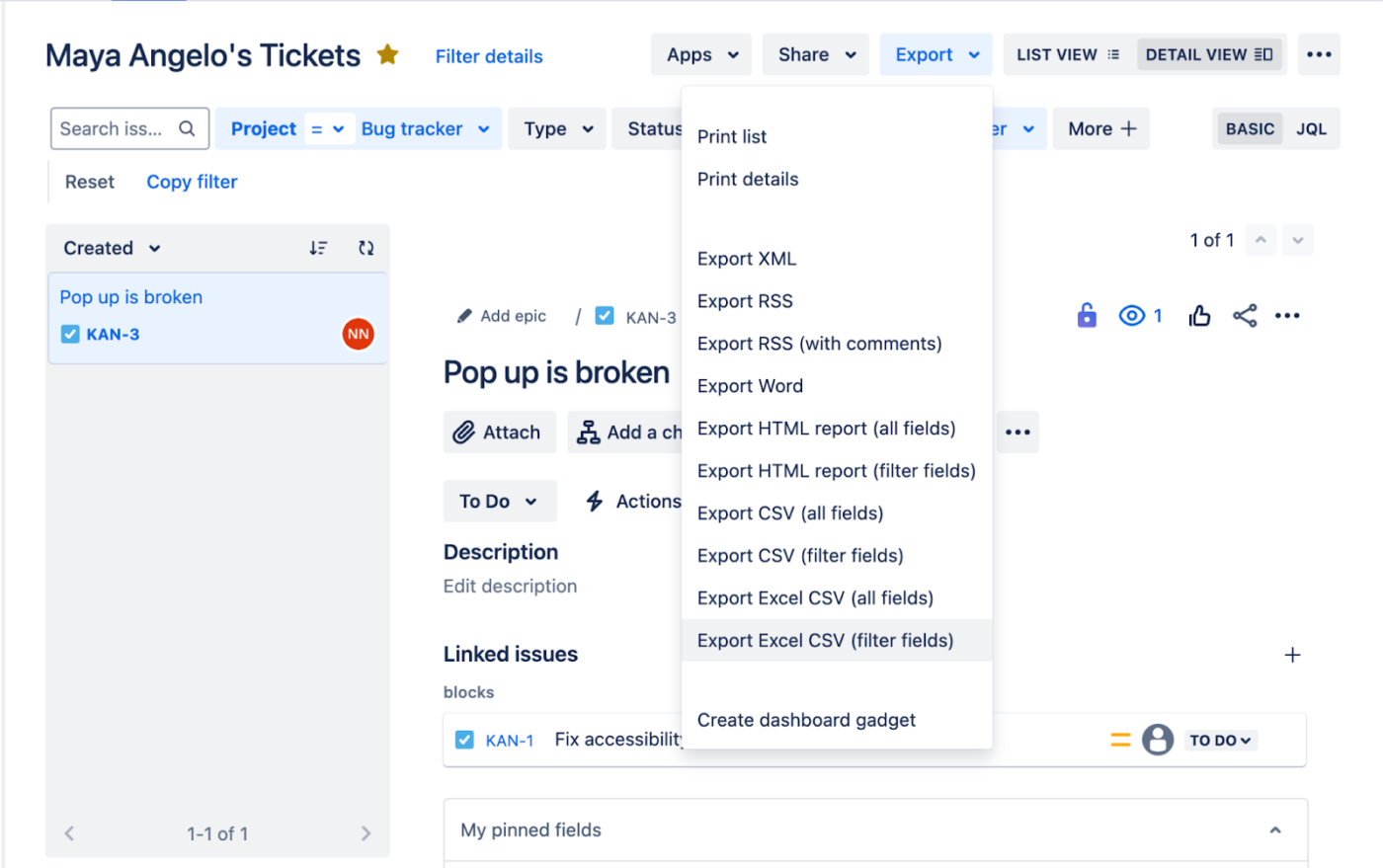
vía Jira
¡Y ya está terminado! 🎉
💡Consejo profesional: Como la opción de exportación manual de Jira es bastante básica, considera usar una app exportadora del Atlassian App Marketplace para exportar Tableros de Jira o personalizar cómo se representan visualmente los problemas en Excel.
Puntos débiles comunes de Jira
Ya hemos visto lo básicas y restrictivas que pueden ser las opciones de exportación manual de Jira. Las deficiencias incluyen:
- Los datos solo se pueden exportar de Jira a Excel, lo que impide las actualizaciones en tiempo real y la sincronización bidireccional
- No hay opciones de actualización automática de datos, lo que provoca que los informes de Excel queden obsoletos rápidamente, dificultando el mantenimiento de información precisa y actualizada
- Los datos sin procesar de su exportación de Jira a menudo requieren un extenso formateo, limpieza y reestructuración para poder ser utilizados en Excel, un proceso que requiere mucho trabajo y tiempo
- Dificultad para gestionar grandes volúmenes de datos o complejas necesidades de (elaboración de) informes, lo que da lugar a errores
Pero eso no es todo. Jira también tiene otros inconvenientes, como que algunos equipos lo encuentran incompatible con metodologías de desarrollo de software como los marcos ágiles (y scrum).
Esta queja se repite en toda la Comunidad Atlassian desde las preocupaciones sobre el énfasis de Jira en las fechas de sprint sobre los puntos de historia hasta la forma en que el backlog puede convertirse rápidamente en un revoltijo caótico de historias de usuario.
Muchos usuarios han citado la interfaz de usuario torpe de la plataforma y los flujos de trabajo de funciones complejas como inconvenientes.
Combinado con los numerosos problemas activos en su rastreador público de problemas jira tiene serias limitaciones. Aunque Jira puede ser un gran software de seguimiento de problemas se queda atrás a la hora de correlacionar la visión global de un proyecto.
Lea también:
/ref/ https://clickup.com/es-ES/blog/136279/integraciones-jira/ 10 integraciones de Jira para mejorar la funcionalidad y la productividad /%href/
Conozca ClickUp: La alternativa perfecta a la solución Jira y Excel
Si se siente frustrado por tener que hacer malabarismos con varias herramientas y busca una solución unificada para gestionar los datos de Jira y Excel, una plataforma de gestión del trabajo todo en uno como ClickUp puede ser justo lo que estás buscando. 👀
Al consolidar nuestro conjunto de herramientas con ClickUp, hemos eliminado Jira, Confluence, las herramientas de PMO, Salesforce y Trello. Nos ha hecho el día mucho más fácil!
Alexander Haywood, Director Técnico, Liquid Barcodes
Exploremos cómo ClickUp puede servir de gran alternativa a Jira para equipos de desarrollo de software, además de una solución integral de gestión del trabajo para toda su organización.
Proporcione a su equipo una visibilidad completa del proyecto
Empecemos por la ventaja más significativa. Proyectos ClickUp ofrece a toda su organización una vista clara de sus proyectos de desarrollo de software, como el estado de diversas funciones y errores. Esto significa que su equipo no técnico puede realizar un seguimiento de los estados de los errores y el progreso de las funciones de forma independiente sin depender de su equipo técnico para las actualizaciones manuales.
Con ClickUp Projects, puede crear un proyecto detallado con tareas, subtareas e incluso elementos de acción para cada historia de usuario, asignar tareas a personas específicas e incluso configurar reglas de automatización para mover tareas de un miembro del equipo a otro en función del estado de una tarea.
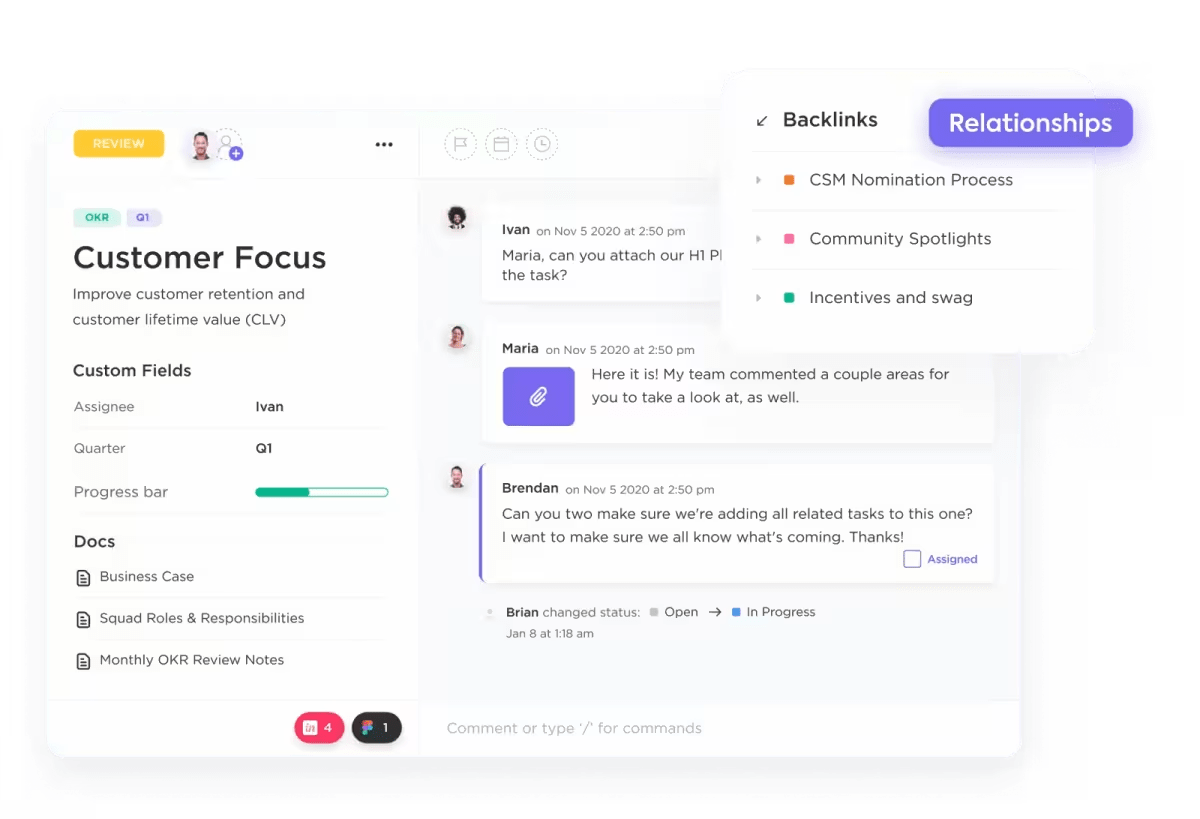
Obtenga una vista granular y de alto nivel de sus historias de usuario con ClickUp Projects
Por ejemplo, cuando un diseñador de interfaz de usuario traslada una tarea del diseño al código backend, puede asignarla automáticamente a un desarrollador de su equipo.
Otra función muy práctica es la capacidad de búsqueda universal basada en IA de ClickUp Brain. Supongamos que sus gestores de proyectos desean conocer el estado de un proyecto o de un error concreto. No tienen que rebuscar entre numerosas tareas y problemas. Sólo tienen que preguntar Cerebro ClickUp que les proporcionará el estado y les dirigirá a la tarea correspondiente para obtener más información.
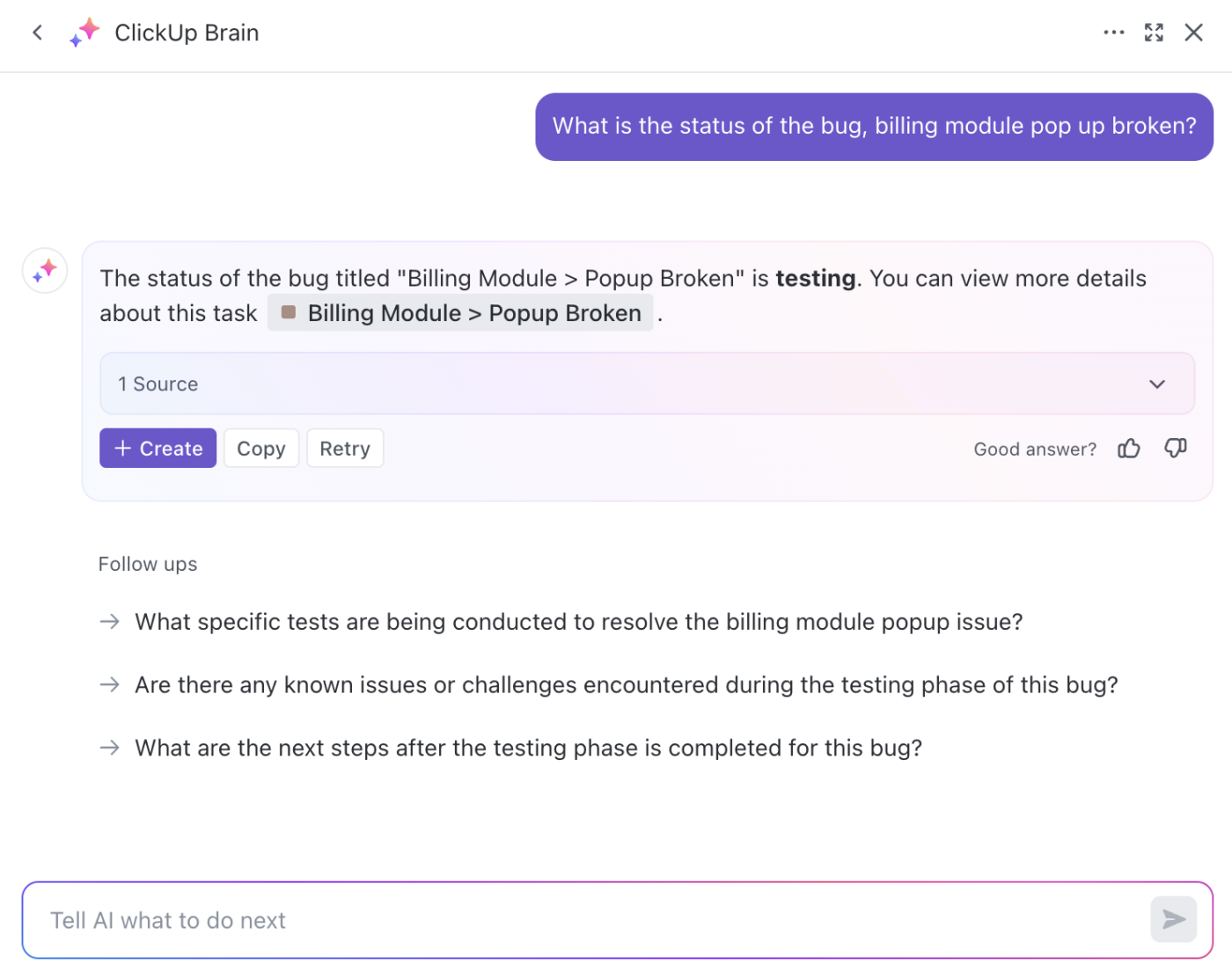
Obtenga actualizaciones rápidas sobre tareas e incidencias con las funciones de Búsqueda universal de ClickUp Brain
Racionalice el proceso de seguimiento de errores
El seguimiento de incidencias es sólo una parte del proceso de seguimiento de errores. Igualmente importante es un sistema que permita a los compañeros de equipo informar de las incidencias. Y aquí es donde entra en juego la vista de formularios de ClickUp.
Cree un formulario público para que los clientes y los miembros internos del equipo puedan informar de incidencias. Para recopilar información exhaustiva sobre los errores, incluya campos de formulario como la descripción del error, los detalles del informador y los adjuntos.
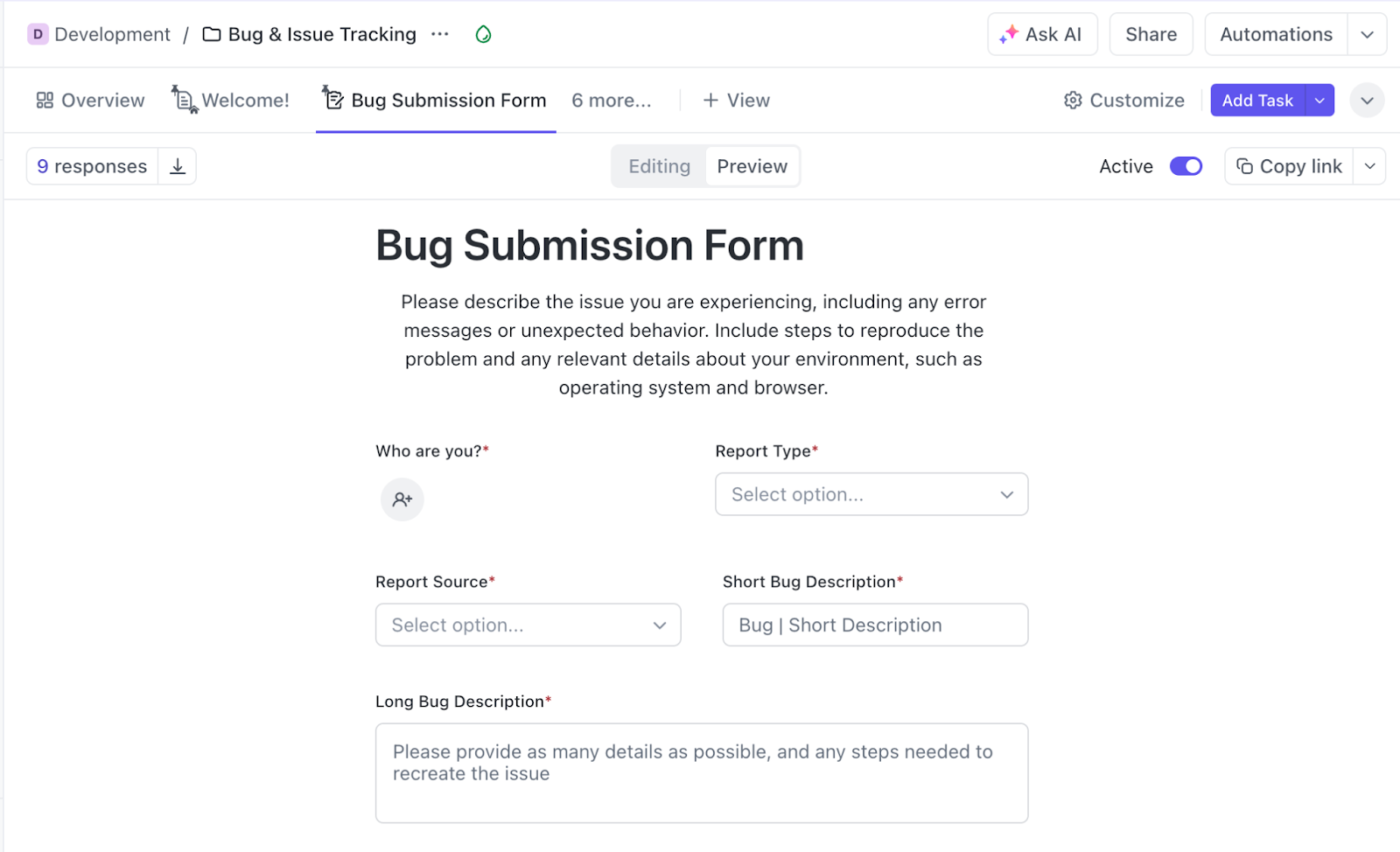
Permita a los clientes y miembros del equipo informar de incidencias con los Formularios ClickUp
A continuación, añada automáticamente las respuestas de sus formularios a su rastreador de errores para asegurarse de que no se pasan por alto. Una vez más, puede utilizar la automatización para asignar errores al jefe de control de calidad, que puede asignarlos a un desarrollador en función de su carga de trabajo.
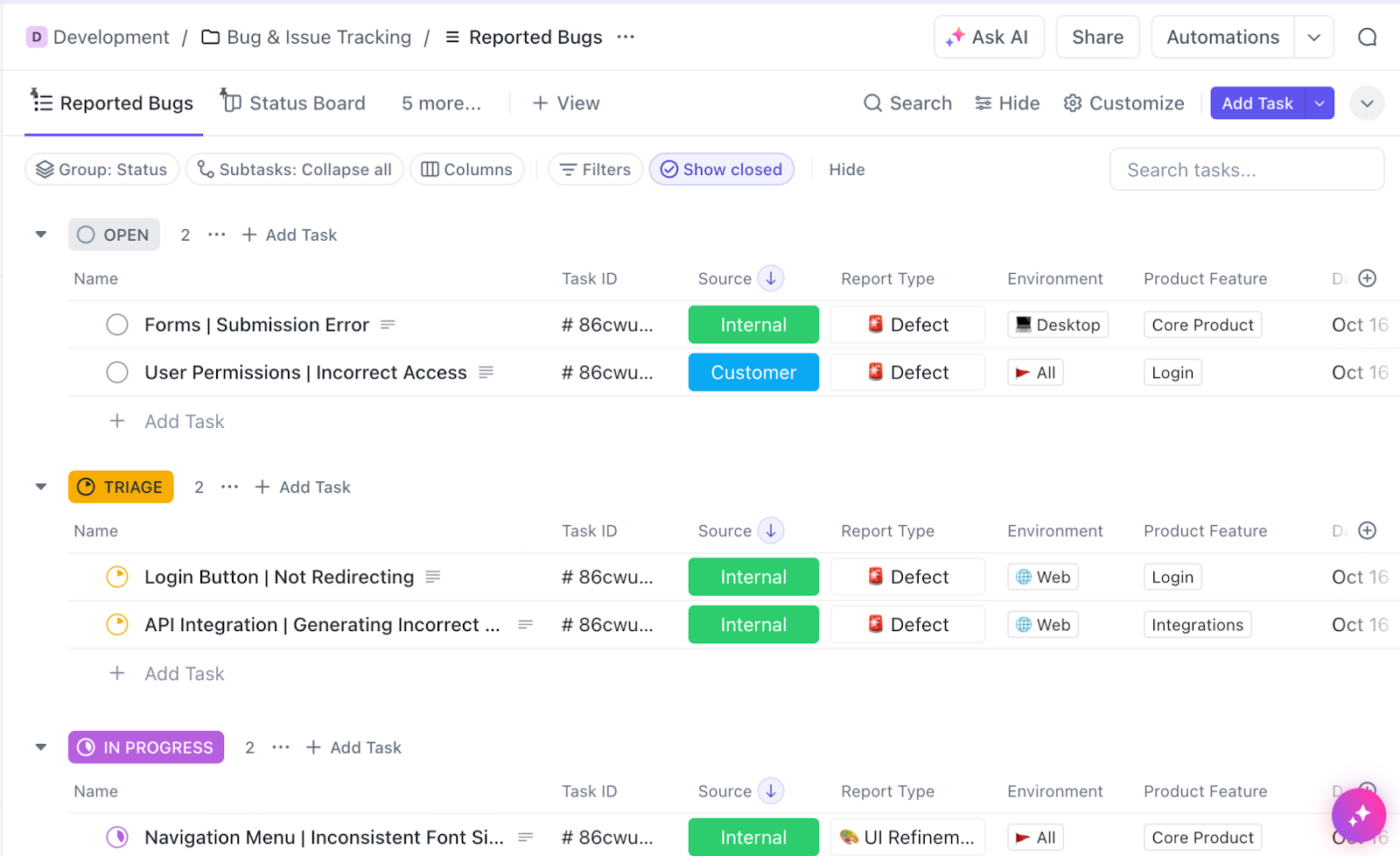
Envíe las respuestas del formulario de envío de errores a su gestor de incidencias para asegurarse de que se solucionan
Y si prefiere no configurar este proceso manualmente, puede consultar una de las plantillas existentes de ClickUp plantillas de seguimiento de problemas . Simplemente duplique una plantilla y comience el seguimiento de sus incidencias.
Envíe código más rápido con flujos de trabajo ágiles
Veamos rápidamente Las funciones de ClickUp relacionadas con los equipos de software -en particular su enfoque en marcos ágiles e integraciones con sus herramientas DevOps.
Para empezar, puede ajustar (y automatizar) sus ciclos de sprint con ClickUp Sprints . Esto incluye:
- Ajuste de fechas de sprints, asignación de puntos, priorización de tareas e incluso traspaso automático del trabajo inacabado al siguiente sprint
- Utilizar un sistema de puntos personalizado y agregar puntos de subtareas, distribuirlos entre los miembros del equipo y ordenarlos sin esfuerzo para seguir el progreso del sprint
- Creación de gráficos de burnup/burndown, flujos acumulados y otros informes para visualizar el progreso de su sprint
- Sincronizar las actividades de seguimiento de errores y gestión de proyectos de su equipo con GitHub, GitLab o Bitbucket en tiempo real

Siga el progreso de sus sprints con ClickUp
Otra clave reto del desarrollo de software es la integración precisa de datos entre sus diversas herramientas DevOps. Con ClickUp, los equipos de software pueden agilizar el proceso de DevOps y CI/CD conectándose a más de 200 herramientas de software, incluidas GitHub, Figma, Sentry y Slack, entre otras.
Conectar documentación técnica a tareas
En el desarrollo de software, la documentación técnica es tan esencial como mantener el proyecto en seguimiento. Cada vez que construyas una nueva función, crearás un montón de cosas como historias de usuario, diagramas de arquitectura del sistema, documentación de API, informes de pruebas y notas de lanzamiento.
A menudo, esto puede combinar tus herramientas de gestión de proyectos y de procesamiento de documentos. Por ejemplo, los usuarios de Jira pueden tener su documentación en Confluence. Esto puede dar lugar a silos de información, ya que estás trabajando con dos herramientas diferentes.
Pero ese no es el caso de ClickUp, que puede actuar como toda su pila tecnológica en una sola. ClickUp le ofrece una sólida solución de gestión de documentos en forma de Documentos de ClickUp que le permite crear documentos, páginas anidadas y wikis enteros desde la misma plataforma que utiliza para gestionar sus proyectos.
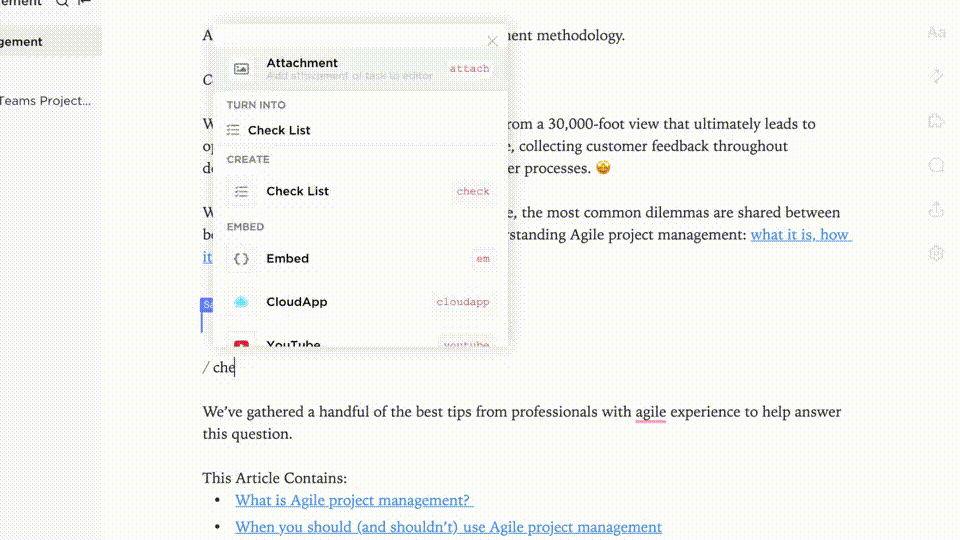
Cree y colabore en su documentación técnica con ClickUp Docs
Además, ClickUp Docs cuenta con varias funciones de colaboración, como etiquetas, edición en tiempo real, etc., que pueden ayudar a su equipo a trabajar mejor juntos.
Aún mejor, puede integrar sus proyectos en ClickUp Docs y gestionarlo todo desde un único documento.

Incorpore proyectos a su documento y realice el seguimiento de sus tareas directamente desde ClickUp Docs
💡Pro tip: Organice la información del proyecto creando Campos personalizados dentro de sus proyectos y añadiendo enlaces a su documentación técnica para un acceso rápido y sencillo.
Cambie de Jira a ClickUp y gestione mejor sus proyectos
Si está buscando una herramienta unificada de gestión del trabajo, ClickUp es sin duda lo que necesita. Ofrece una solución integral que incluye seguimiento de proyectos, gestión de documentos, flujos de trabajo ágiles y mucho más. Además, viene con una serie de funciones e integraciones específicas para equipos de producto e ingeniería, lo que permite un desarrollo de software organizado y colaborativo. 🤝
Para aquellos que están en transición desde Jira, ClickUp ofrece una cómoda integración con Jira Servicio de importación de Jira que migra todos tus proyectos, Tableros y problemas desde Jira Service y Jira Cloud en cuestión de minutos.
Desde establecer una jerarquía de proyectos que convierta las epopeyas de Jira en tareas y las historias en subtareas hasta correlacionar Campos personalizados y estados Importación de Jira le guiará en cada paso, garantizando una transición sin problemas a ClickUp y un tiempo de inactividad mínimo.
¿Más información? Regístrate gratis, gratuito/a en ClickUp y comprueba por ti mismo cómo puede ayudar a los equipos multifuncionales a gestionar proyectos de forma más eficaz, fomentando al mismo tiempo la transparencia y la colaboración. ✨